详细使用说明请参考官方用户手册NUC980 NuWriter User Manual EN。
一、编译example代码
1.安装编译工具
编译ARM9的代码需要用到MDK Plus 或是Professional 版本,我的电脑之前安装过MDK,但不是Plus或Professional版本,所以打开bsp包目录下的keill工程时,提示"LegacysupportforArm7,Arm9&Cortex-Rdevices",然后下载了MDK79525.EXE安装在keil路径下就可正常打开工程了。
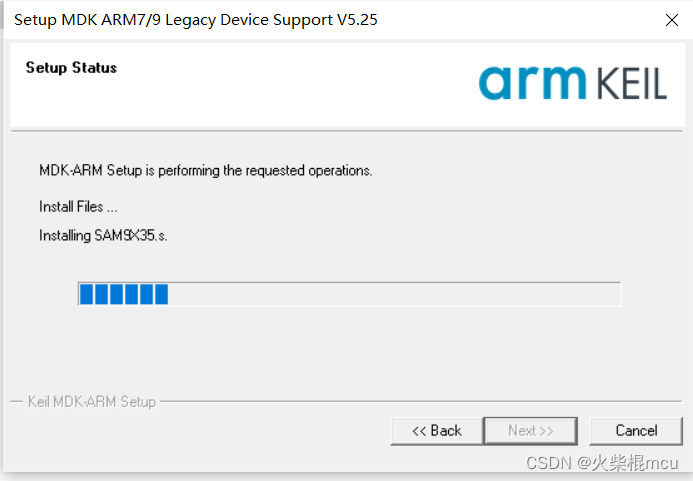
2.编译代码
打开..\NUC980_Non-OS_BSP_v1.03.000\BSP\nuc980bsp\SampleCode\GPIO_OutputInput\Keil路径下的GPIO_OutputInput.uvproj工程:
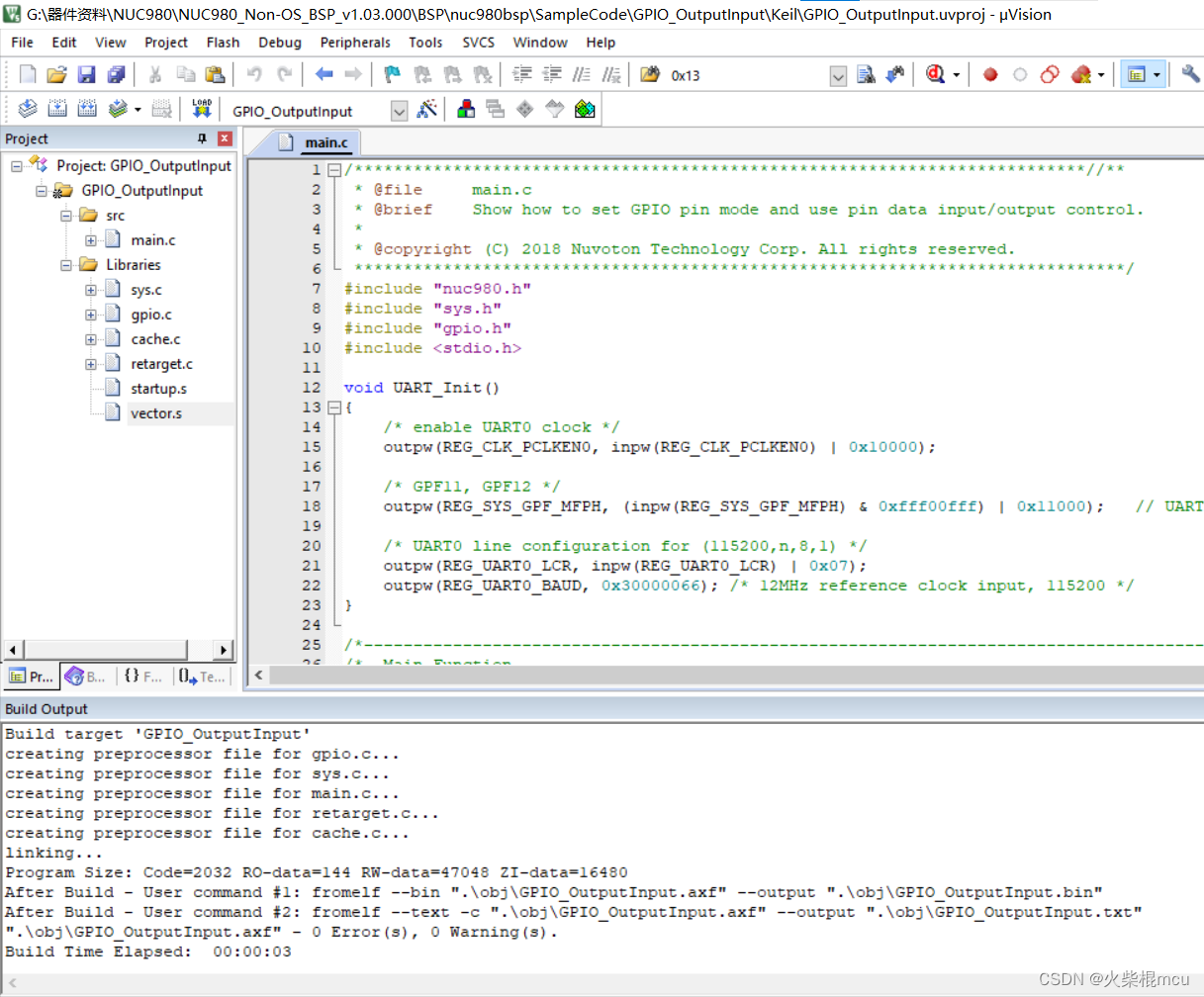
点击编译按钮即可生成bin文件,存放于obj目录下。
二、烧写固件
1.安装驱动
运行..\NUC980_Non-OS_BSP_v1.03.000\Tools目录下的WinUSB4NuVCOM.exe安装驱动。
2.连接电脑
SW1.2/SW1.1 拨到ON状态选择USB ISP模式,使用一根USB转MicroUSB数据线连接电脑和开发板的USB0_D口。
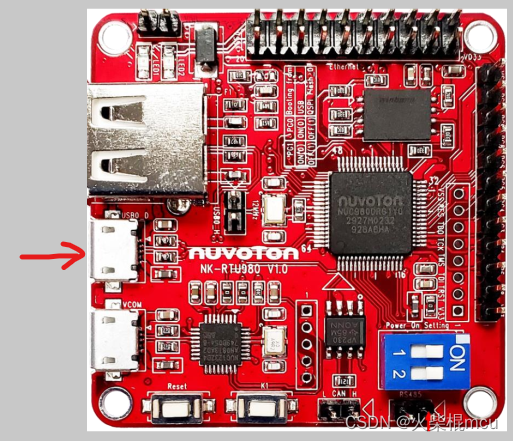
连接成功后,电脑的设备管理器会出现(Nuvoton VCOM)设备。
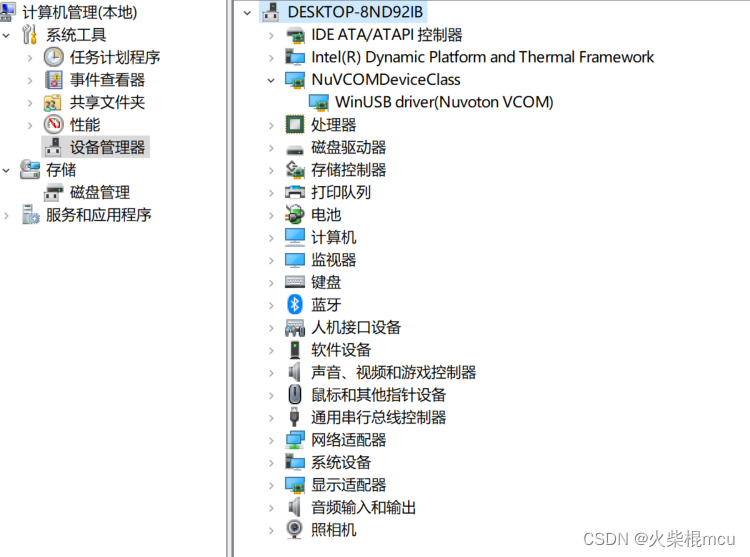
为了查看固件烧写后的运行日志,再使用一根USB转MicroUSB的数据线连接电脑和开发板的VCOM口,启动SecureCRT之类的终端软件。
3.烧写固件到DDR
运行..\NUC980_Non-OS_BSP_v1.03.000\Tools\NuWriter目录下的NuWriter.exe应用。
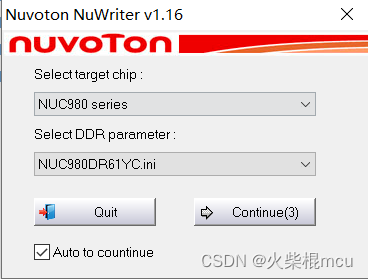
点击Continue按钮或等待3s,进入主界面。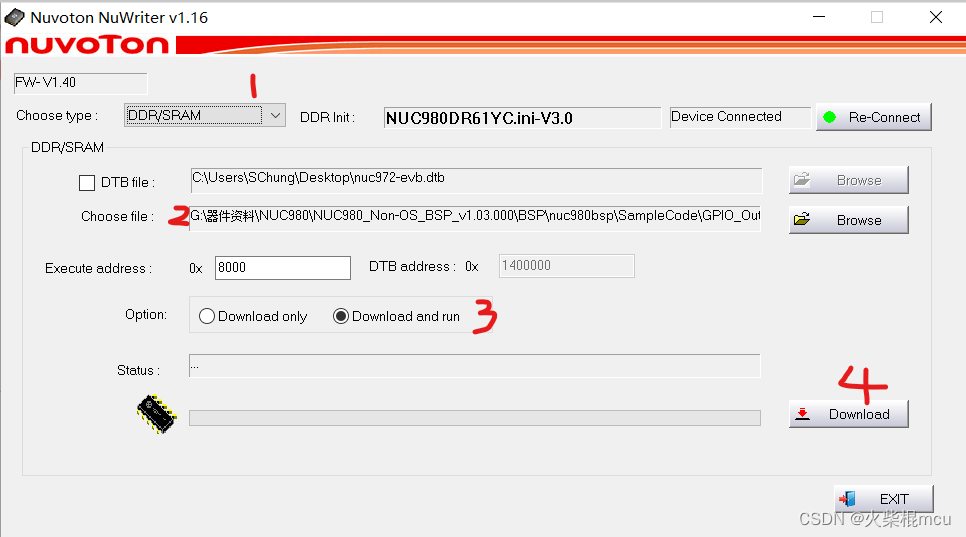
- Select “DDR/SRAM”.
- Click the “Browse” button to load the image file,选择..\NUC980_Non-OS_BSP_v1.03.000\BSP\nuc980bsp\SampleCode\GPIO_OutputInput\Keil\obj\GPIO_OutputInput.bin文件.
- Select ”Download and run”.
- Click the “Download” button to program the DDR.
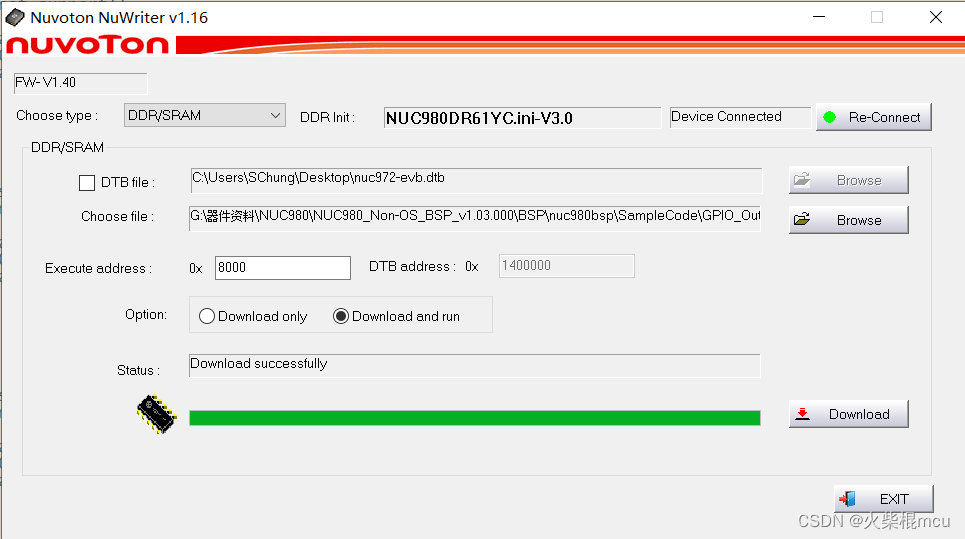
4.查看固件运行日志
SecureCRT终端软件上已显示固件的运行日志。
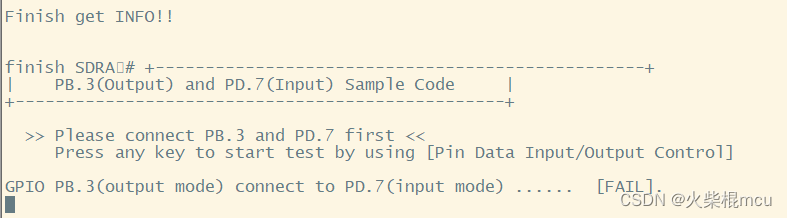
5.烧写固件到SPI-NOR
先按照第2步骤执行,使用开发板连接到NuWriter。
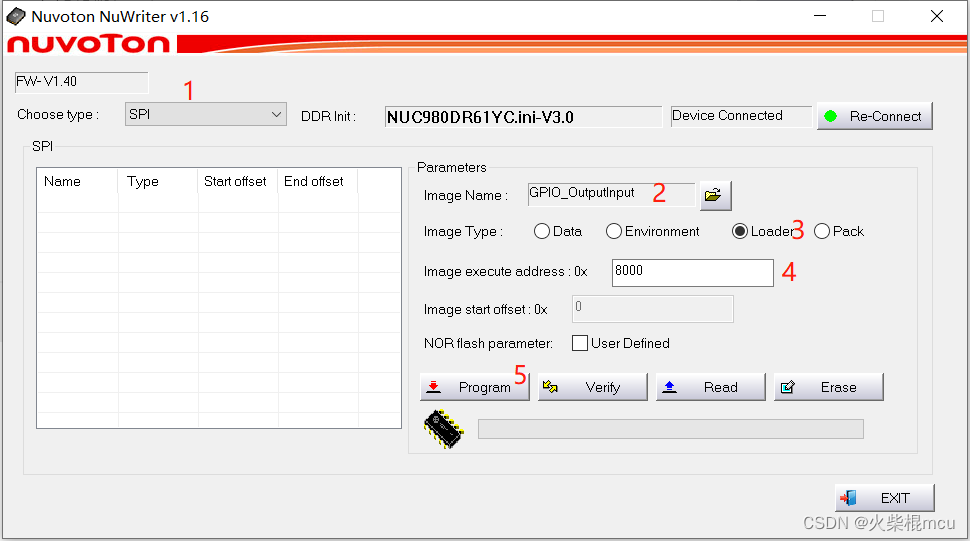
Select “SPI” type.
- Click the “Browse” button to load the image file,选择..\NUC980_Non-OS_BSP_v1.03.000\BSP\nuc980bsp\SampleCode\GPIO_OutputInput\Keil\obj\GPIO_OutputInput.bin文件.
- Image Type: Select Loader .
- Image execute address:Enter 0x8000.
- Click the “Download” button to program the DDR.
Click “Program” button,Waiting for progress bar shows progress has been completed。
按照第4步骤,打开SecureCRT终端,将SW1.2/SW1.1 拨到OFF状态选择Boot from SPI模式,再按一下Reset按钮,即可看到SecureCRT控制台上有程序的输出日志:
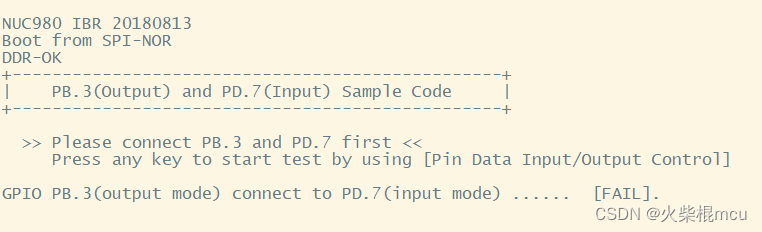
NUC980技术交流QQ群:912184327